Veel gebruikers die een netbook of notebook hebben met een relatief kleine schermgrootte, kijken altijd liever naar hun favoriete YouTube HD-video's en films op een groot scherm door hun laptop of tablet aan te sluiten op een groter extern beeldscherm.

Er zijn een aantal manieren om een laptop op een externe monitor aan te sluiten, afhankelijk van het type poort (en) op uw laptop en de externe monitor. De meeste notebooks die de afgelopen twee tot drie jaar zijn gemaakt, worden geleverd met een HDMI-poort en de oude VGA-poort om uw computer aan te sluiten op een extern beeldscherm.
En als uw laptop een HDMI-poort heeft maar uw externe monitor geen HDMI-poort heeft, moet u een HDMI-naar-VGA-converter aanschaffen en omgekeerd.
Het beste is dat het aansluiten en activeren van een extern beeldscherm op een Windows 7-machine relatief eenvoudig is. U hoeft geen geavanceerde instellingen te configureren om deze te laten werken. Volg de onderstaande instructies om uw laptop, netbook of tablet succesvol te verbinden met een extern beeldscherm.
Hier ziet u hoe u uw met Windows 7 geïnstalleerde notebook op een extern beeldscherm aansluit:
Stap 1: Verbind uw Windows 7-laptop met het externe beeldscherm via een VGA- of HDMI-kabel.
Stap 2: Schakel vervolgens uw Windows 7-laptop in en ook het externe beeldscherm.
Stap 3: Zodra Windows 7 actief is, typt u Mobiliteitscentrum in het zoekgebied van het Startmenu en drukt u op enter om hetzelfde te openen.
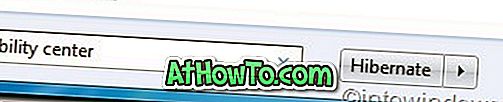
Stap 4: Als u uw Windows 7-machine correct hebt aangesloten op het externe beeldscherm, ziet u nu Verbonden tekst weergeven onder Externe weergave van Windows Mobiliteitscentrum. Klik op Display verbinden om het aangesloten externe beeldscherm te gebruiken. U zou nu uw Windows 7-bureaublad ook op het externe beeldscherm moeten zien.

Stap 5: Gebruik de knop Ontkoppelen in het Windows Mobiliteitscentrum om het externe scherm te ontkoppelen. Wanneer het beeldscherm is aangesloten en actief is, gebruikt u de toetsen Windows + P om snel tussen deze schermen te schakelen.

Hoe u Windows 7 op een netbook kunt installeren met behulp van een opstartbare USB-gids kan ook interessant voor u zijn.










![Klassieke start helpt bij het overslaan van Windows 8 Startscherm bij inloggen [update]](https://athowto.com/img/windows-8-guides/933/classic-start-helps-you-skip-windows-8-start-screen-when-you-log.jpg)


